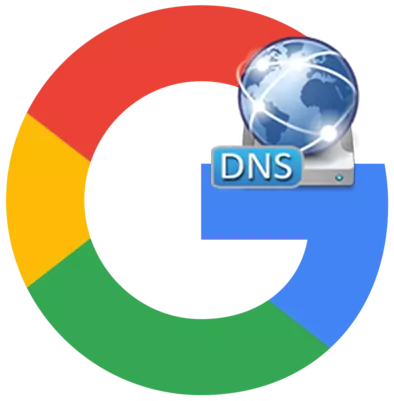
Google tilbyr Internett-brukere til å bruke sine egne DNS-servere. Deres fordel er raskt og stabilt arbeid, samt evnen til å unngå å blokkere leverandører. Slik kobler du til DNS Google-serveren, vi vil se nedenfor.
Hvis du ofte støter på problemer når du åpner sider, til tross for at ruteren eller nettverkskortet ditt normalt er koblet til leverandørens nettverk og går online, vil du sannsynligvis, du vil være interessert i stabile, raske og moderne servere som støttes av Google. Konfigurere tilgang til dem på datamaskinen din, vil du ikke bare motta tilkobling av høy kvalitet, men også kunne omgå å blokkere slike populære ressurser som torrent-trackers, fildeling og andre nødvendige nettsteder, som YouTube, også periodisk utsatt for blokkering.
Slik konfigurerer du tilgang til DNS Google-servere på datamaskinen din
Konfigurer tilgang til operativsystemet i Windows 7.
Klikk på "Start" og "Kontrollpanel". I delen "Nettverks- og internett" klikker du på "Vis nettverksstatus og oppgaver".
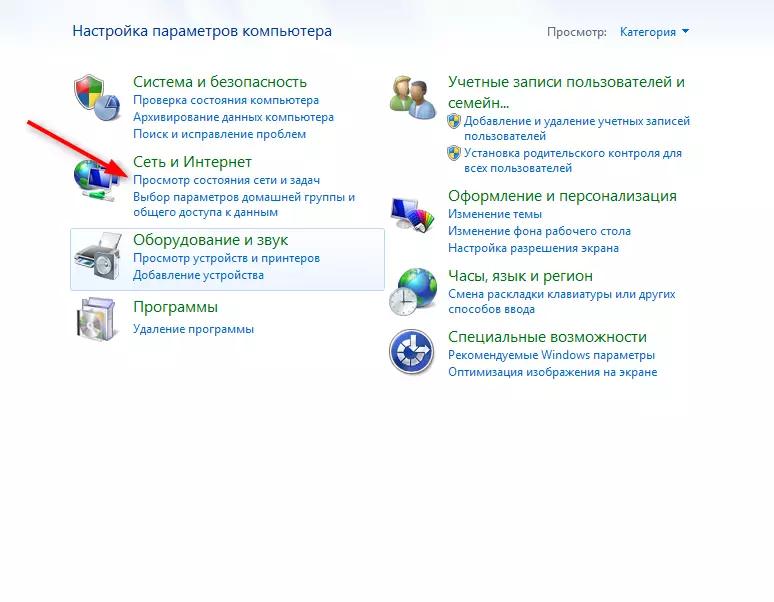
Klikk deretter på "Lokal tilkobling", som vist på bildet nedenfor, og "Egenskaper".
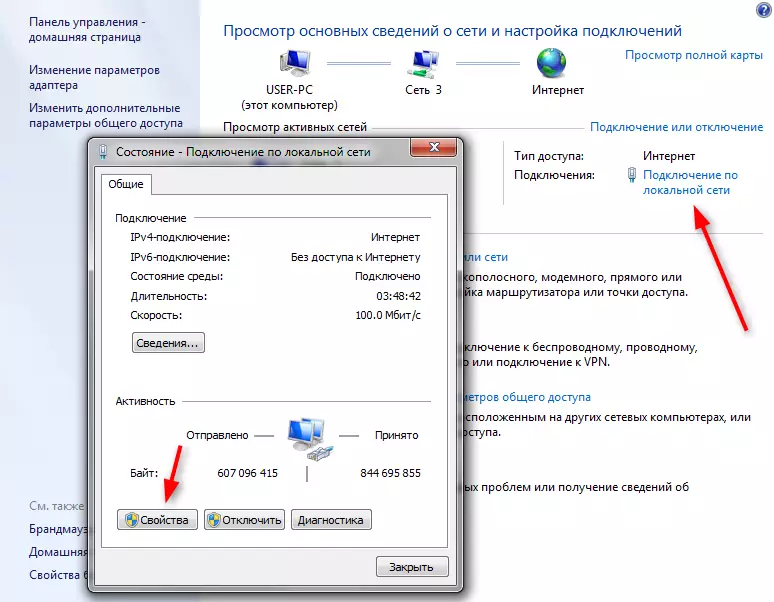
Klikk på "Internet Protocol 4 (TCP / IPv4)" og klikk "Egenskaper".
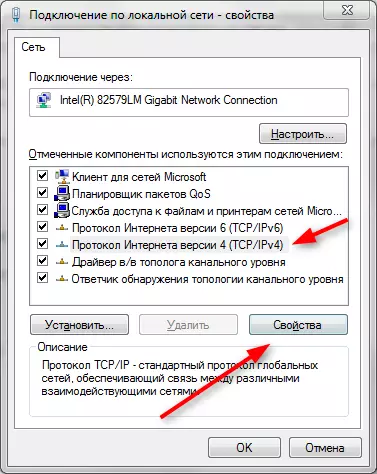
Installer avkrysningsruten i "Bruk følgende DNS-servere-adresser og skriv inn 8.8.8.8.8 i en streng, fortrinnsvis server og 8.8.4.4 - alternativ. Klikk på OK. Disse var adresser til den offentlige Google-serveren.

I tilfelle du bruker ruteren, anbefaler vi at du oppgir adressene som vist i skjermbildet nedenfor. I den første linjen - ruterenadressen (det kan variere avhengig av modellen), i den andre DNS-serveren fra Google. Dermed kan du bruke fordelene med både leverandøren og Google-serveren.
Les også: DNS-server fra Yandex
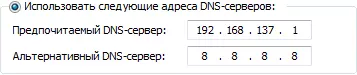
Dermed koblet vi til offentlige tjenere Google. Evaluer endringer som et internett ved å skrive en kommentar til artikkelen.
